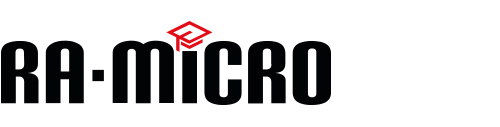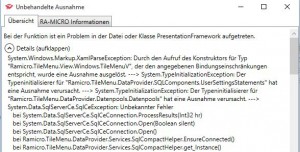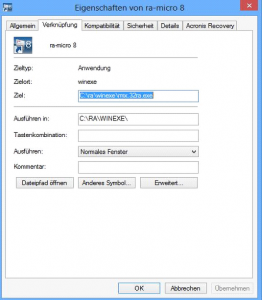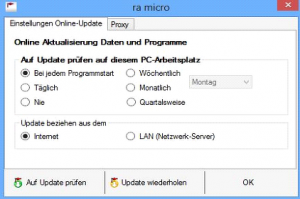Als Hauptansatzpunkt für diese Problematik hat sich die Anpassung einer Freigabe-Einstellung erwiesen. („Zugriffsbasierte Aufzählung“)
Diese Einstellung existiert ausschließlich auf Serverbetriebssystemen und ist mindestens seit Windows Server 2008 verfügbar.
1.Prüfen der Einstellungen des Dateiservers
Anpassung der Einstellungen am Beispiel eines Server 2012R2:
Im Server-Manager (linke Spalte) die Datei-/Speicherdienste auswählen, anschließend analog der folgenden Abbildungen vorgehen.
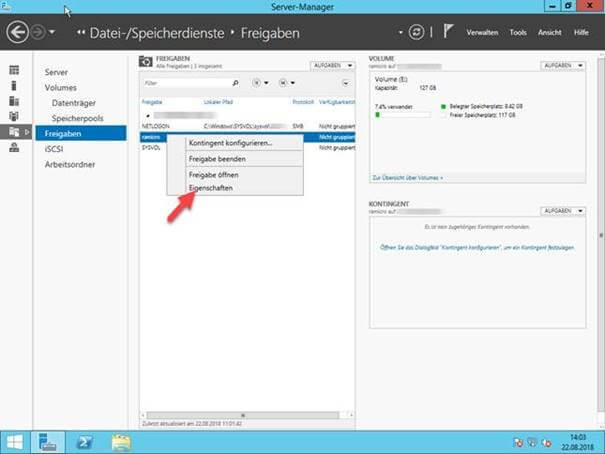
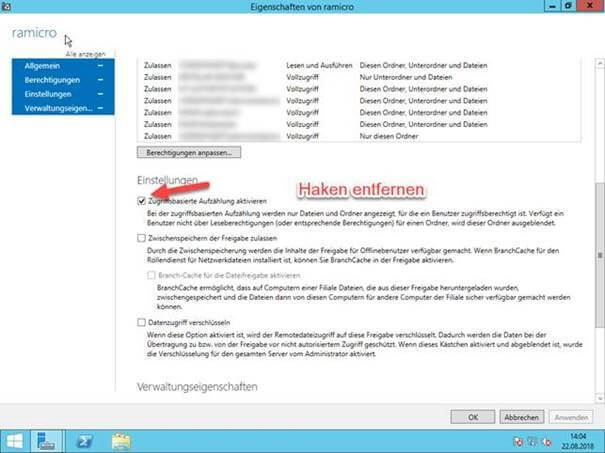
Wird Ihnen nach der Umstellung auf den PD+, oder Neuinstallation von RA-MICRO die unten stehende Meldung nach dem Loginfenster angezeigt, benennen Sie bitte folgende Datei
“C:\Benutzer\%username%\RA-MICRO\pdTouchSettings.sdf” in “_pdTouchSettings.sdf” um.
Danach sollte sich das PD+ Hauptmenü ohne Probleme öffnen lassen.
Erscheint diese Meldung erneut, kontaktieren Sie bitten den RA-MICRO Anwendersupport.
Die Installation und Einrichtung eines SQL Servers für RA-MICRO muss in Zusammenarbeit mit Ihrem RA-MICRO Vor-Ort-Partner erfolgen oder Ihrem Systembetreuer, der den Kontakt zum RA-MICRO Vor-Ort-Partner hält.
Sollte eine Dokumentation benötigt werden können Sie diese im Vorfeld bei unserem technischen Support per Mail (support.edv-anlage@ra-micro.de) anfordern. Die Dokumentation dient nur als Grundlage, Support zur Einrichtung eines SQL Servers kann vom RA-MICRO Support nicht geleistet werden.
Grundsätzlich sprechen wir keine Empfehlungen, für bestimmte Virenscanner aus. Wichtig ist jedoch eine gute Erkennungsrate des Scanners. Umfangreiche Vergleichsmöglichkeiten bieten hierfür die Tests diverser Fachmagazine.
Mit jeder freigegebenen RA-MICRO Programmversion werden unsererseits Tests mit den zur Zeit fünf am besten bewerteten Virenscannern durchgeführt.
Die Tests beruhen auf dem softwaretechnischen Stand vom 03.01.2019 und können auf Grund softwaretechnischer Entwicklung zu anderen Ergebnissen führen.
Informationen für Ihren Systembetreuer zur Anpassung Ihres Virenscanners erhalten sie direkt vom Hersteller der Antivirensoftware.
03.06.2017 – Malwarebytes Premium
Nach Update der Software Malwarebytes kann es dazu kommen, dass RA-MICRO nicht mehr gestartet werden kann. Es erscheint die Meldung:
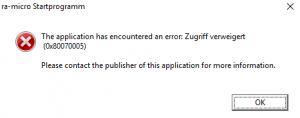
In diesem Fall muss in den Ausnahmen des Virenscanners, der entsprechende Ordner ![]() hinterlegt werden.
hinterlegt werden.
Wichtig, Sie müssen danach den PC neustarten und den Inhalt des in den Ausnahmen hinzugefügten Ordners löschen.
Im Anschluss kann RA-MICRO wieder normal gestartet werden.
In bestimmten Fällen reicht es auch aus Malwarebytes zu beenden, den PC neu zu starten, den Ordner ![]() löschen, RA-MICRO starten und im Anschluss Malwarebytes aktivieren.
löschen, RA-MICRO starten und im Anschluss Malwarebytes aktivieren.
Zu weiteren Fragen wenden Sie sich bitte direkt an den Hersteller der Software Malwarebytes, diesen erreichen Sie unter folgendem LINK.
24.05.2016 – TrendMicro
Sehr geehrte Damen und Herren,
in letzter Zeit häuft sich das Auftreten von Verschlüsslungsviren im Internet. Die Antiviren Fa. TrendMicro hat gestern ein neues Schutzsystem eingeführt.
Dieses System könnte in vereinzelten Fällen das Arbeiten mit RA-MICRO erschweren, siehe unten angehängte Meldungen. Wir arbeiten mit TrendMicro zusammen, um eine schnelle Lösung zu finden.
Kunden sollten in diesem Fall die Option „Programm vertrauen“ auswählen.
Alternativ kann ein anderer Virenscanner eingesetzt oder bei TrendMicro die Option „Dokumente vor nicht autorisierter Verschlüsselung oder Veränderung schützen“ entfernt werden. Wir empfehlen diese Änderung ausdrücklich nicht, seitens RA-MICRO kann für die Auswirkungen keine Verantwortung übernommen werden.
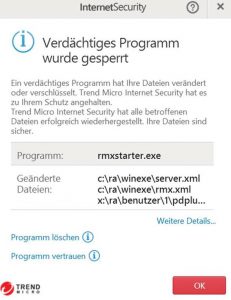
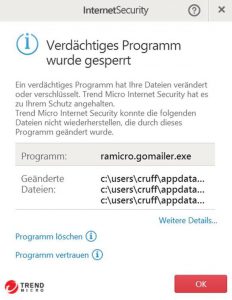
HitmanPro.Alert
Nach der Installation der Sicherheitssoftware kann RA-MICRO nicht mehr gestartet werden.
Folgende Meldung wird angezeigt:
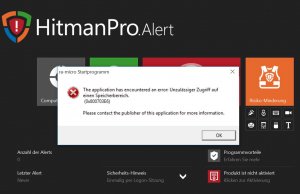
Nach jetzigem Kenntnisstand noch keine Konfigurationsmöglichkeit der Software um RA-MICRO wieder freizugeben.
Lösung: HitmanPro.Alert deinstallieren.
Microsoft Security Essentials / DefenderMicrosoft
hat in der Nacht vom 3. auf den 4. Januar 2016 ein Update seiner Antivirensoftware durchgeführt. Das Update seitens Microsoft verhindert den Start von RA-MICRO. Dieses Startproblem ist nicht von RA-MICRO verursacht; hierbei handelt es sich ausschließlich um ein microsoftspezifisches Problem. Bitte setzen Sie sich für die Problemlösung mit Ihrem RA-MICRO Vor-Ort-Partner oder Ihrem Systembetreuer in Verbindung, damit der Virenscanner von Microsoft für die Arbeit mit RA-MICRO neu konfiguriert werden kann.
Kaspersky Internet Security:
Sollten Sie über spürbare Geschwindigkeitsprobleme im Verbund von zum Beispiel Kaspersky und RA-MICRO klagen, liegt dies mit hoher Wahrscheinlichkeit am Aktivitätsmonitor von Kaspersky. Wenn Sie diesen deaktivieren und danach das System neu starten, werden Sie mit Sicherheit eine Verbesserung der Schnelligkeit feststellen können.
Zum Thema Aktivitätsmonitor:
support.kaspersky.com/de/faq/?qid=208642295
Norton Internet Sec.:
Seit dem 16.09.2013 beklagen unsere Kunden auch hier Geschwindigkeitsprobleme im Verbund zwischen RA-MICRO und Norton Internet Security. Als Abhilfe – auch bei uns im Hause – hat nur die Deinstallation und Neuinstallation des Virenscanners durch den Systembetreuer geholfen.
F- Secure Internet Sec.:
Sollten Sie diese Meldung (Verbindungsversuch -rmx.rm8.exe – was soll getan werden?) o.ä. lautende Meldungen erhalten, können Sie der Anwendung vertrauen und ggfls. die von den Virenscanner Herstellern empfohlenen Ausnahmen hinzufügen (diese erhalten Sie von unserem technischen Support)
G Data:
Um beim Starten und Arbeiten von RA-MICRO Geschwindigkeitsprobleme zu vermeiden, empfehlen wir, Ausnahmen / Ausschlüsse in den Einstellungen von G Data hinzuzufügen.
Trend Micro Titanium Maximum Security:
Um beim Starten und Arbeiten von RA-MICRO Geschwindigkeitsprobleme zu vermeiden, empfehlen wir, Ausnahmen / Ausschlüsse in den Einstellungen von Trend Micro Titanium Maximum Security hinzuzufügen.
AVAST:
Seit dem 04.01.2016 werden bei einigen Anwendern die Systemdateien cmd.exe / reg.exe / css.exe / cvtrs.exe gelöscht. In diesem Fall bitte die Dateien aus der Quarantäne des Virenscanners wiederherstellen und als vertrauenswürdig einstufen. Sollten die Dateien nicht mehr zur Verfügung stehen, müsste eine Systemwiederherstellung durchgeführt werden. Die Systemwiederherstellung und Konfiguration des Virenscanners sollte nur nach Absprache mit Ihrem Systembetreuer durchgeführt werden.
Es kann vorkommen, dass beim Download der RA-MICRO Version die irreführende Meldung erscheint, dass die Datei “rmx.prg.exe” mit einem Virus infiziert ist. Hier prüft der Web-Url-Schutz des Virenscanners. Im Web-Schutz muss daher die Ausnahme:
rmx.raupdate
hinzugefügt werden.
Alternativ kann hier nur ein kurzzeitiges Deaktivieren des Virenscanners empfohlen werden.
McAfee:
Wenn über das Adressfenster die rmo-Recherchen aufgerufen und dort z.B. die EMA gewählt wird, kommt die Meldung „Internetexplorer funktioniert nicht mehr“.
Hier haben wir folgende Ursache in Zusammenarbeit mit McAfee ausgemacht:
Das Verhalten des SiteAdvisors von McAfee wurde verändert. Wird der Prozess im Taskmanager „saHookMain.exe“ beendet, funktioniert wieder alles.
Der Systembetreuer muss den Virenscanner so konfigurieren, dass ein Zugriff auf das Onlineportal möglich ist.
Die Informationen zu Ausnahmen / Ausschlüssen in den Virenscannern (empfohlen durch die Virenscanner-Hersteller) können Sie bei unserem technischen Support per Mail ( support.edv-anlage@ra-micro.de ) anfordern.
Sollten mit den empfohlenen Ausnahmen keine Verbesserungen eintreten, so bitten wir Sie, den Kontakt zum Support Ihres Virenscanner- Herstellers zu suchen.
Die Benutzerkontensteuerung verhindert, dass der Startprozess des Telefonassistenten einen Eintrag in die Registry schreiben kann.
Es gibt 2 Möglichkeiten, den Telefonassistenten zu aktivieren.
1. nur Windows 7
In den Einstellungen des Windows-Benutzers die Benutzerkonten-steuerung deaktivieren. (Schieberegler nach unten).
Der PC muss dann unbedingt neu gestartet werden!
Nach dem Neustart des PCs RA-MICRO starten und den Telefonassistenten aktivieren. Danach kann die Benutzerkontensteuerung wieder aktiviert werden.
2. Öffnen Sie die Windows-Eingabeaufforderung als Administrator.
Verbinden Sie das Netzlaufwerk.
Beispiel:
net use r: \\server\ra-micro (r: ; server; ra-micro muss entsprechend Ihrer Netzwerkumgebung angepasst werden)

Starten Sie RA-MICRO.
c:\ra\winexe\rmx.32ra.exe
Arbeitsplatz-Hardware
- Prozessor mind. Intel i3, Empfehlung i7
- 4 GB RAM, Empf. 8 GB RAM
- 100 GB Festplatte / mind. 20 GB frei, SSD Drive, Empf. NVMe Drive
Empf: je Benutzer 100-200 GB Datenspeicher.
- 1680 x 1050 für 22 Zoll / 1920 x 1080 für 24 Zoll / Empf. Audio
- LAN Gigabit Ethernet, Empf. 10 Gigabit
- TPM Modul für Bitlocker Verschlüsselung
PC-Desktop und Server Virtualisierung
PC Hardware mit Windows 10 oderWindows : Microsoft Hyper-V VM mit Windows Server Betriebssystem
Apple Hardware: Parallels Desktop
Hinweis:
Die Software Virtualisierung aufwändiger Softwareinstallationen wie die von RA-MICRO ist heute Stand der Technik und wird für Neuinstallationen aus Kosten- und Sicherheitsgründen empfohlen! Für Microsoft Windows steht kostenlos eine komplett betriebsfertige RA-MICRO Installation als RA-MICROv vServer zum Download zur Verfügung.
Microsoft Software
- Arbeitsplatz Windows 10 Pro
- Server Windows Server 2012 R2 / Windows Server 2016 / Windows Server 2019
- Mind. Office 2013, Office 2016, Empf. Office 2019 (nur 32 Bit Version)
(Click to Run“, „Starter“ und „Office 360“ werden nicht unterstützt)
Office 365 wird nur als vollständig lokal installierte Desktop-Version unterstützt.
Hinweise:
Alle mit RA-MICRO verbundene Software muss laufend auf den neuesten Update Stand aktualisiert werden.
Für den RA-MICRO Betrieb wäre der Einsatz der 64 bit Office Variante nicht vorteilhaft. Die 64bit Version ist nur in speziellen komplexen Konstellationen sinnvoll, die beim RA-MICRO Einsatz nicht gegeben sind.
Windows Benutzer-Rechte
Die Windows-Benutzer des RA-MICRO PC-Arbeitsplatzes benötigen Änderungsrechte für den Ordner „RA“ im lokalen Programmverzeichnis (z.B. C:\RA)
Bitte passen Sie die SQL.INI im Verzeichnis “Datenlaufwerk”\ra\benutzer\sql.ini wie folgt an.
Den Eintrag Servername ändern Sie bitte auf die Syntax “Servername”\”InstanceName”,”Port”
Der Eintrag InstanceName= muss so angepasst werden, damit dieser Leer bleibt.
Beispiel*:
SQL Server Name – SQLServer
InstanceName – RAMICRO
Port – 1433
(*diese Informationen erhalten Sie von Ihrem Systembetreuer)
Dann sieht die fertige SQL.ini so aus:
[Global]
UseStrongPassword=1
Servername=SQLServer\RAMICRO,1433
SQLServerVersion=12.0.5000
ServerIP=192.168.0.1
ServerPort=1433
InstanceName=
ComputerName=SQLServer
NTAutentication=N
Serveranzahl=1
Bitte überprüfen Sie die RA-MICRO Verknüpfung unter Desktop/Schnellstartleiste/Autostart. Der Eintrag muss lauten:
:\ra\winexe\rmx.32ra.exe
Nur dann wird die aktuelle Version von RA-MICRO gestartet. (sollte die Clientinstallation von RA-MICRO auf einer anderen Festplatte als C: erfolgt sein, müsste der Laufwerksbuchstabe angepasst werden.)
Nutzen Sie in der Kanzlei einen Terminalserver, wird sicherlich die globale Updatesperre aktiv sein. Wenden Sie sich bitte in diesem Fall an Ihren Systembetreuer (Vorortpartner).
Ist in Ihrem Kanzleinetzwerk kein Terminalserver im Einsatz, sollte folgender Punkt überprüft werden. Einer der Arbeitsplätze sollte als “Updatedownload PC” genutzt werden. Es empfiehlt sich, einen PC zu wählen, an dem RA-MICRO täglich gestartet wird und der über eine gute Systemleistung verfügt. In den Updateeinstellungen “D47″ sollten folgende Punkte gesetzt werden:
“Bei jedem Programmstart” und “Internet”. Je nach Wunsch kann auch “Täglich” oder eine andere Option (außer “Nie”) gewählt werden. Wenn Sie “Auf Update prüfen” wählen, wird sofort nach einem Update gesucht. Mit „OK“ werden die Einstellungen gespeichert und zum vorher ausgewählten Zeitpunkt ausgeführt.